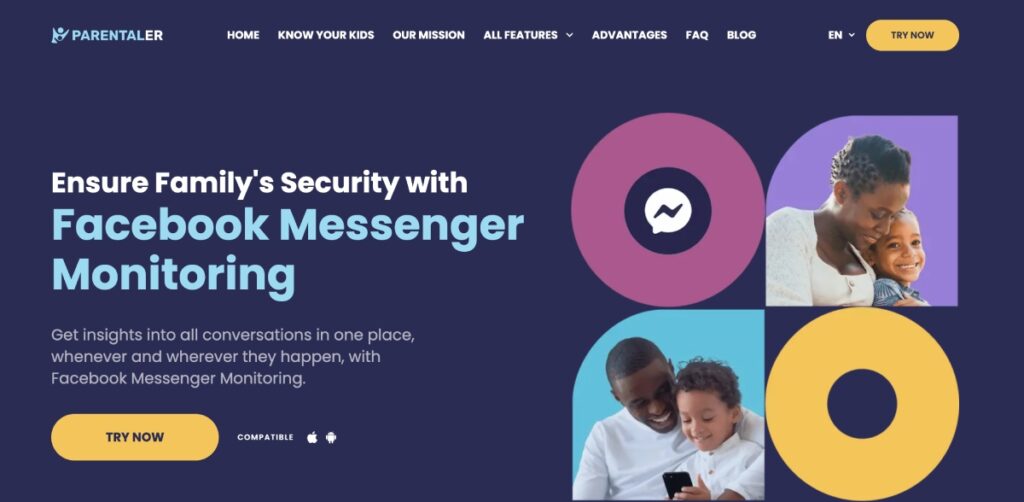Tudtad, hogy 45% 13 év alatti gyermekek száma naponta használja a Facebookot?
Ez megmagyarázza, hogy a technológiai óriás miért fordít olyan sok energiát a biztonsági eszközök frissítésére, a rendszeres tartalomfigyelésre és a gyanús fiókok felülvizsgálatára.
A közelmúltban a platform bevezetett egy új funkciót - a Facebook beépített szülői felügyeletét -, amely lehetővé teszi a szülők és a gyámok számára, hogy eldöntsék, ki léphet kapcsolatba a gyermekeikkel, és milyen tartalmakat láthatnak.
Ez nagyszerű kiegészítője a biztonsági funkcióiknak, de vajon tényleg működik? Vannak olyan lehetséges problémák, amelyekre érdemes odafigyelni? Nem kellene más lehetőségeket is fontolóra vennie gyermeke online tevékenységének nyomon követésére?
Bontsuk le az egészet, és nézzük meg, mit tehetsz a gyermeked védelmében a Facebookon.
Lehet-e szülői felügyeletet tenni a Facebookra?
Igen, A Facebook szülői felügyeletével sok mindent megtehetsz. A legtöbb szülő úgy állítja be őket, hogy korlátozza a képernyőidőt, manuálisan kiszűri a nem megfelelő tartalmakat, és megakadályozza, hogy idegenek üzeneteket küldjenek a gyermekeiknek. A beépített és a harmadik féltől származó szülői felügyelet lehetővé teszi ezt, de a harmadik féltől származó megoldások általában testreszabhatóbbak és funkciógazdagabbak.
2 legjobb módja a szülői felügyelet beállításának a Facebookon
A szülői felügyelet beállítása a Facebookon egyszerű. Választhat a beépített eszközök és a harmadik féltől származó alkalmazások közül - mindkét lehetőség egyszerűen használható.
#1 Választás: Parentaler Facebook szülői felügyelet (fizikai hozzáférés nem szükséges)
Ha szeretné figyelemmel kísérni gyermeke Facebook-tevékenységét anélkül, hogy minden egyes nap ellenőrizné a telefonját, fontolja meg a következőket. Parentaler. Ez egy fejlett Facebook szülői felügyeleti alkalmazás, amely lehetővé teszi, hogy valós időben lássa, mit csinál a gyermeke az összes közösségi médiában.
Az Parentaler segítségével személyre szabott vezérlőpanelt kap, amely megmutatja gyermeke közösségi médiaprofiljainak teljes listáját, beleértve a Facebookot is. Innen a következőket teheti meg:
- Lásd bármelyik beszélgetés amely a Facebookon zajlik, mintha Ön be lenne jelentkezve a fiókjába. Az Parentaler az üzeneteket chat-szerű formátumban jeleníti meg, megosztott képekkel, videókkal és a chat résztvevőiről szóló információkkal együtt.
- Ellenőrizze gyermeke barátai listáját on Facebook. Lásd a teljes nevüket és profilképüket.
- Szavak és kifejezések felvétele egy feketelistára. Az Parentaler figyelmeztetni fogja Önt, ha gyermeke ezeket a szavakat használja a barátaival folytatott beszélgetések során.
Az Parentaler egy távvezérlő eszközkészlettel is rendelkezik. Segítségével kezelje gyermeke képernyő előtti idejét és megakadályozza, hogy függőséget okozó alkalmazásokhoz és weboldalakhoz férjenek hozzá. Ha blokkolni szeretné a Facebook-alkalmazást, csak koppintson a "Blokkolás" gombra az ikonja mellett.
#2 Facebook szülő-gyermek fiók létrehozása (fizikai hozzáférés szükséges)
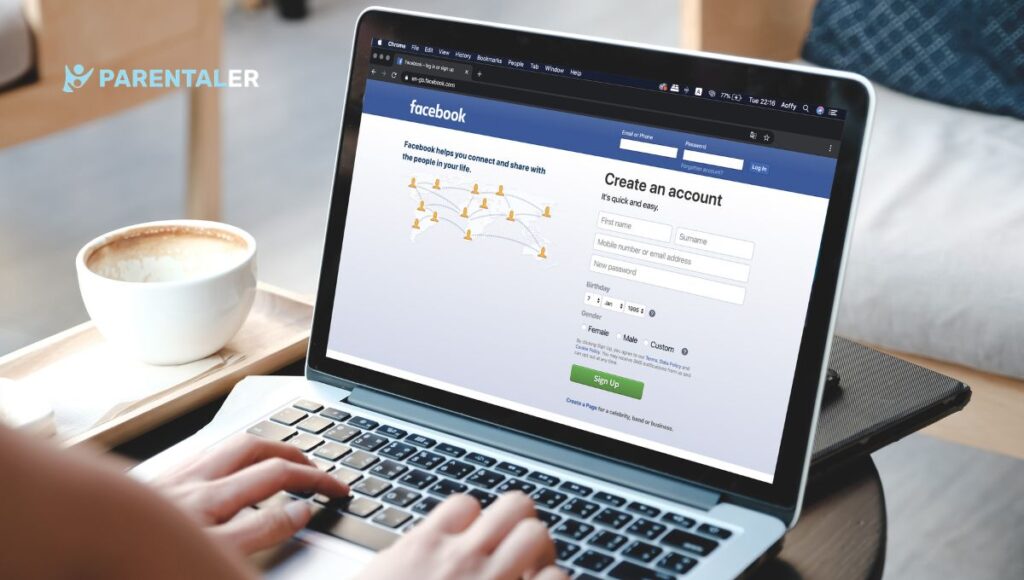
A beépített szülői felügyelet egy kicsit eltér a "klasszikus" szülői alkalmazástól. Nem tudja egyszerűen letiltani a Facebook felnőtt tartalmakat, mielőtt azok eljutnának a gyermekéhez, vagy ellenőrizheti az üzeneteit az online vezérlőpanelen keresztül.
Ahhoz, hogy ez a módszer működjön, hozzá kell férnie a gyermeke készülékéhez, létre kell hoznia egy új szülő-gyermek fiókot a Messenger Kids, kapcsolja be a megfelelő adatvédelmi beállításokat (ezeket alább megosztjuk), és szükség esetén ellenőrizze gyermeke tevékenységét.
Lehet blokkolni a szexuális tartalmakat a Facebook Kids-en? A szülői fiókodon keresztül felülvizsgálhatod a barátkéréseket, és időkorlátokat állíthatsz be. Képeket vagy videókat is törölhetsz a gyermeked csevegési előzményeiből (miután elküldték vagy fogadták őket). Ez a Facebook gyerekbarát változatának nagy hátránya.
Lássuk, mit tehet a Messenger Kids alkalmazásban gyermeke védelme érdekében:
- Adj hozzá és távolíts el barátokat a gyereked számára. Keresse meg a Messenger Kids ikonját a kezdőlapon. Válassza ki gyermeke fiókját. Kattintson a Barátok gombra. Kövesse a képernyőn megjelenő utasításokat gyermeke barátainak hozzáadásához vagy eltávolításához.
- Képek eltávolítása. A gyerekeknek szóló Facebook-alkalmazáson nem lehet blokkolni a nem megfelelő tartalmakat, mielőtt valaki elküldené nekik. De törölheti a csevegési előzményekből. Ehhez kattintson a Messenger Kids ikonra, válassza ki gyermeke fiókját, és válassza ki az eltávolítani kívánt képeket.
- Állítsa be az "alvó üzemmódot". Kattintson a Messenger Kids ikonra, válassza ki gyermeke fiókját, válassza a Vezérlők lehetőséget, majd kattintson az Alvó üzemmód gombra. Ezután állítsa be az indítási és leállítási időpontokat.
- Töltse le gyermeke adatait. Kattintson a Messenger Kids ikonra, válassza ki gyermeke fiókját, majd válassza a [Név] információ letöltése lehetőséget, hogy megkapja gyermeke Facebook-csevegési előzményeit.
Hogyan állítsunk be szülői felügyeletet a Facebookon?
Ha szeretné nyomon követni gyermeke online tevékenységét, és soha nem akar lemaradni semmiről, fontolja meg a beépített Facebook-szülői felügyeletnél átfogóbb megoldást. Ehhez az Parentaler-t ajánljuk. Teljes képet ad gyermeke tevékenységéről az összes közösségi médián keresztül, és a beállítása egyszerű.
A következőket kell tennie:
- Menjen a parentaler.com és kattintson a "Próbáld ki most" gombra.
- Jelölje be a személyre szabott tervben szerepeltetni kívánt funkciókat. Ezután megjelenik a rendelkezésre álló tervek listája. Válassza ki az Önnek megfelelőt.
- Amikor a vásárlást feldolgozták, nyissa meg az Parentaler-től kapott üdvözlő e-mailt. Ez tartalmazza a licenckódot, a letöltési linket és a telepítési utasításokat. Kattintson rá, és kövesse a lépéseket az Parentaler telepítéséhez gyermeke készülékére.
- Jelentkezzen be a Vezérlőbe, és válassza a Facebookot a menüből, hogy elkezdje figyelni gyermeke tevékenységét.
Milyen kockázatokat rejt a Facebook a gyerekek számára?
A Facebook egy nagyszerű hely, ahol gyermeke kapcsolatba léphet barátaival, felfedezheti az őt érdeklő közösségeket, és egyszerűen csak jól érezheti magát. De annak ellenére, hogy a platform minden erőfeszítést megtesz a biztonságos digitális környezet megteremtése érdekében, gyermeke komoly kockázatokkal szembesülhet, ha felügyelet nélkül használja:
- Nem megfelelő tartalomnak való kitettség
- Kiberbántalmazás, zaklatás és online zaklatás
- Grooming és szextartás
- A túlzott képernyőidő miatti fáradtság
- Torz önkép
- Átverések
Következtetés
A Facebook létrehozta a Messenger biztonságosabb verzióját a gyerekek számára. A szülők fiókokat hozhatnak létre gyermekeik számára, és jobban ellenőrizhetik, hogy kivel lépnek kapcsolatba, és milyen tartalmakat osztanak meg vagy fogadnak.
Még mindig sok javításra van szükség. Nem világos, hogyan lehet blokkolni a Facebookon a nem megfelelő tartalmakat, ha nem lehet átnézni és törölni őket, mielőtt a bejövő üzenetek közé kerülnének. Ugyanez vonatkozik a szöveges üzenetekre is, amelyeket nem tud elolvasni, hacsak nem tölti le a gyermeke csevegési előzményeit.
De vannak jó hírek is. Ha meg akarja védeni gyermekét a digitális fenyegetésektől, nem kell várnia a meglévő megoldások frissítéseire. Az Parentaler, egy fejlett szülői felügyeleti eszköz már rendelkezik minden olyan funkcióval, amelyre a proaktív felügyelethez szüksége van. Próbálja ki, és teremtsen biztonságosabb teret gyermeke számára a Facebookon!